Rumah >Tutorial perisian >Perisian Pejabat >Saya tidak mahu 'perlindungan sekatan' jadual Excel, bagaimana untuk membatalkannya?
Saya tidak mahu 'perlindungan sekatan' jadual Excel, bagaimana untuk membatalkannya?
- WBOYWBOYWBOYWBOYWBOYWBOYWBOYWBOYWBOYWBOYWBOYWBOYWBke hadapan
- 2024-02-18 13:09:071680semak imbas
Editor PHP Baicao akan memperkenalkan kepada anda hari ini cara membatalkan "perlindungan sekatan" jadual Excel. Dalam Excel, jika anda tidak lagi memerlukan perlindungan sekatan jadual, anda boleh membatalkannya dengan langkah mudah. Membatalkan "perlindungan sekatan" membolehkan anda mengedit dan mengubah suai kandungan jadual secara bebas dan meningkatkan kecekapan kerja. Seterusnya, mari kita lihat langkah-langkah khusus!
Editor di bawah akan bercakap tentang tiga "perlindungan" yang biasa digunakan dalam jadual Excel dan cara membatalkannya.
Pertama, lembaran kerja atau buku kerja hamparan Excel tidak boleh ditukar atau diedit.
Lembaran kerja atau buku kerja fail Excel boleh dilindungi Jika lembaran kerja Excel dihadkan, anda boleh melihat bahawa kebanyakan pilihan dalam senarai menu berwarna kelabu dan tidak boleh diklik.

Buku kerja Excel dihadkan, jadi lokasi antara setiap buku kerja tidak boleh dialihkan dan juga tidak boleh ditukar atau diedit.
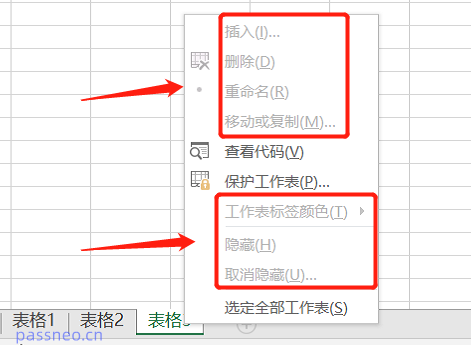
Kaedah perlindungan "pengeditan terhad" ini dicapai dengan menetapkan kata laluan, jadi jika anda ingin membatalkan perlindungan, anda perlu memasukkan kata laluan yang ditetapkan asal. Klik [Semakan] → [Nyahlindung Lembaran Kerja] dalam senarai menu Excel, masukkan kata laluan selepas kotak dialog muncul, dan klik [OK]. Sekatan pada kedua-dua buku kerja dan lembaran kerja akan ditarik balik.
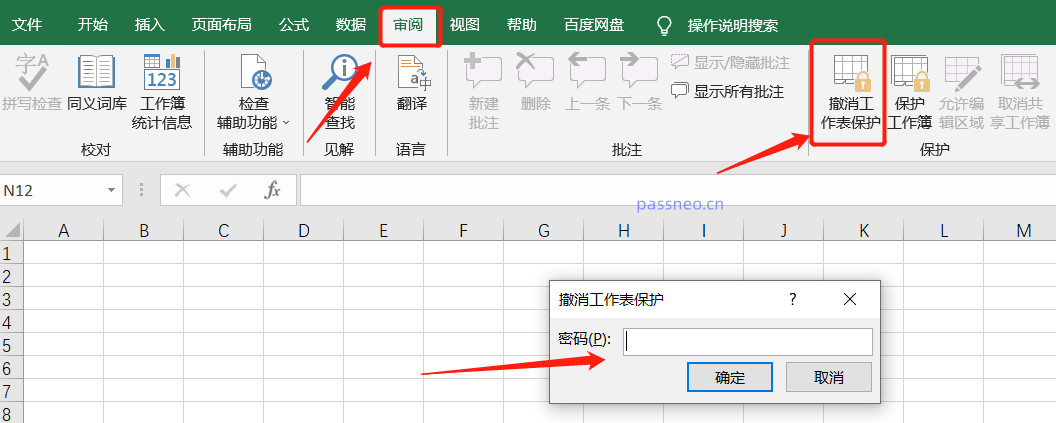
Kedua, lembaran kerja Excel boleh diedit dan ditukar, tetapi fail asal tidak boleh disimpan.
Ini adalah untuk melindungi fail dengan menetapkan Excel kepada "mod baca sahaja". Apabila membuka fail, anda akan digesa untuk memasukkan kata laluan, jika tidak, ia akan dibuka dalam mod baca sahaja.
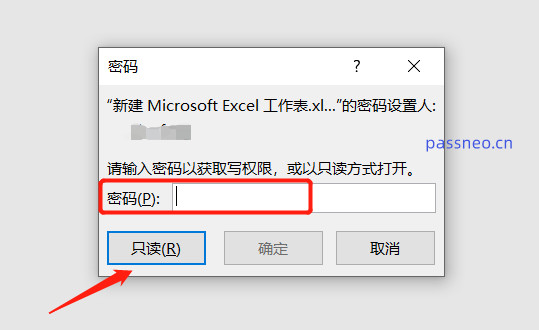
Fail Excel dalam mod baca sahaja boleh diedit dan ditukar, tetapi selepas menutup dokumen, anda akan digesa bahawa nama fail asal tidak boleh disimpan, iaitu fail asal tidak boleh disimpan.
Jika anda ingin mengalih keluar perlindungan ini, terdapat dua kaedah Satu ialah menyimpan Excel secara terus sebagai fail baharu (anda perlu menukar nama fail), dan fail baharu tidak akan mempunyai perlindungan "baca sahaja". adalah untuk mengalih keluar perlindungan "baca sahaja" kata laluan.
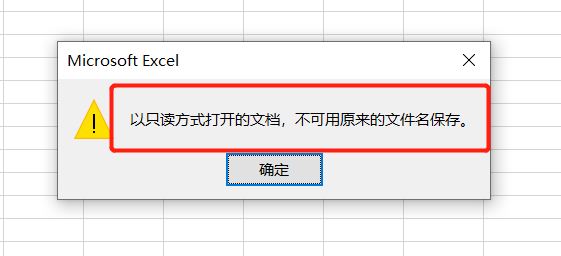
Jika anda ingin mengalih keluar terus kata laluan "baca sahaja", anda perlu memasukkan kata laluan untuk mendapatkan kebenaran menyunting semasa membuka Excel, kemudian klik pilihan menu [Fail] → [Simpan Sebagai], dan kemudian dalam [Simpan Sebagai ] kotak dialog, klik sekali lagi [Tools] → [General Options]
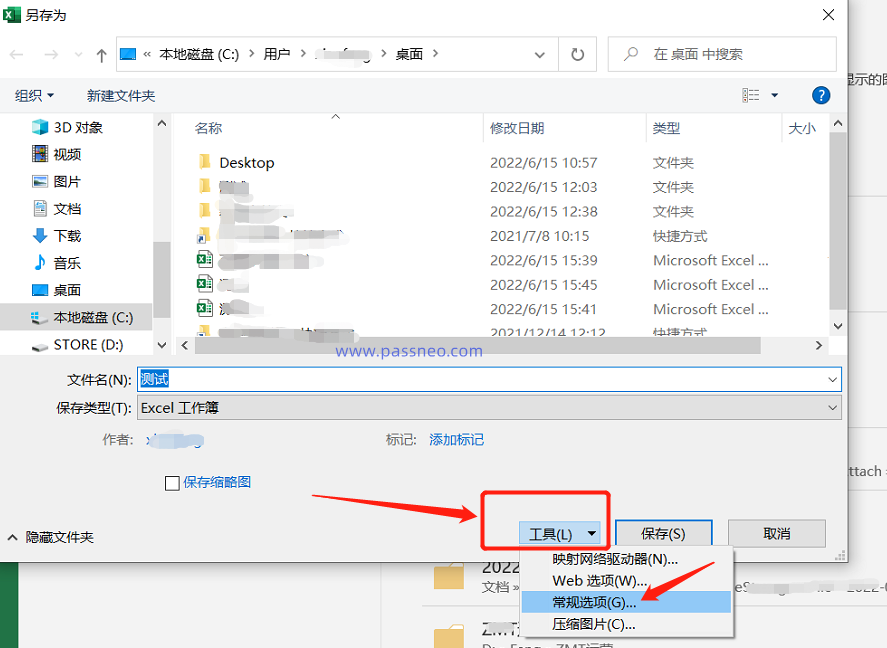
Selepas kotak dialog [Pilihan Umum] muncul, anda boleh melihat bahawa terdapat kata laluan dalam lajur [Ubah Suai Kata Laluan Kebenaran] Anda hanya perlu memadamkan kata laluan, klik [OK] dan simpan fail "baca-. hanya" perlindungan jadual Excel akan ditarik balik.
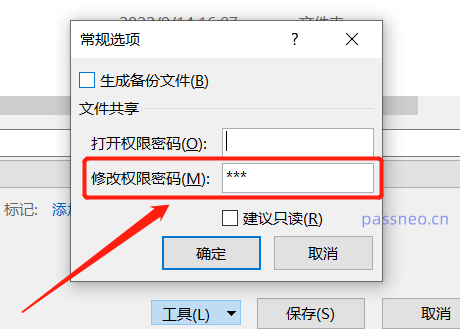
Jenis ketiga, "kaedah baca sahaja" tanpa kata laluan untuk Excel
Sama seperti kaedah kedua, Excel telah menetapkan mod perlindungan "mod baca sahaja" tanpa kata laluan Anda juga boleh mengedit dan menukar kandungan, tetapi anda tidak boleh menyimpan fail asal.
Dalam mod ini, anda tidak perlu memasukkan kata laluan selepas membuka jadual Excel Anda boleh terus memilih untuk membukanya dalam mod "baca sahaja" atau "boleh diedit".
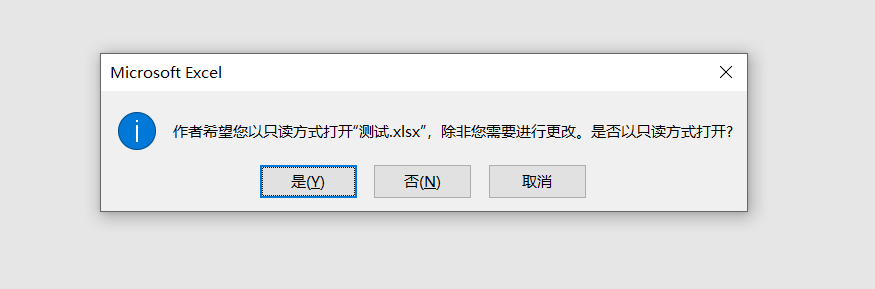
Terdapat dua cara untuk mengalih keluar perlindungan ini Satu ialah menyimpan Excel sebagai fail baharu (nama fail perlu ditukar), dan satu lagi ialah mengalih keluarnya terus dalam fail Excel.
Jika anda ingin mengalih keluar perlindungan terus daripada fail Excel, apabila anda perlu membuka Excel, pilih "Tidak" dalam kotak dialog bertanya "Sama ada dalam mod baca sahaja", dan kemudian klik pilihan menu [Fail] → [Maklumat] → [Lindungi Kerja] Buku] → [Sentiasa buka sebagai baca sahaja], selepas menyimpan fail, perlindungan "baca sahaja" Excel akan ditarik balik.
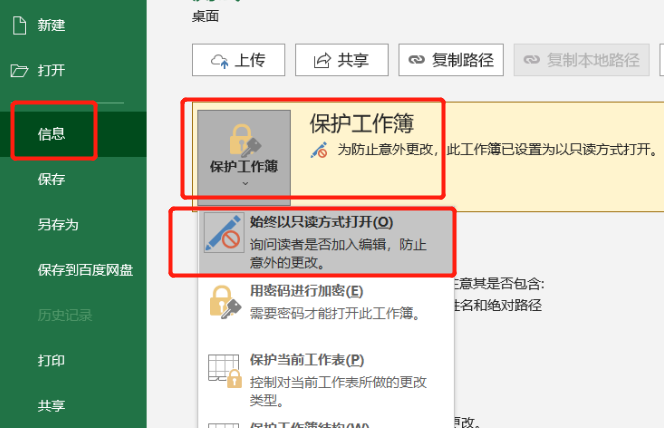
Perlu diingat bahawa dalam kes kedua dan ketiga, "perlindungan sekatan" boleh ditarik balik tanpa kata laluan Dalam kes pertama, ia hanya boleh ditarik balik dengan memasukkan kata laluan yang ditetapkan.
Jika anda terlupa kata laluan untuk "perlindungan terhad" pertama, kami perlu menggunakan alat untuk mengalih keluar perlindungan. Mengambil Alat Pemulihan Kata Laluan PepsiNiu Excel sebagai contoh, anda boleh terus mengalih keluar "perlindungan sekatan" fail Excel tanpa menggunakan kata laluan, yang bermaksud ketiga-tiga "sekatan" yang dinyatakan di atas boleh dialih keluar.
Anda hanya perlu memilih modul [Unrestriction] dalam alat, dan kemudian mengimport Excel yang dilindungi ke dalam alat.
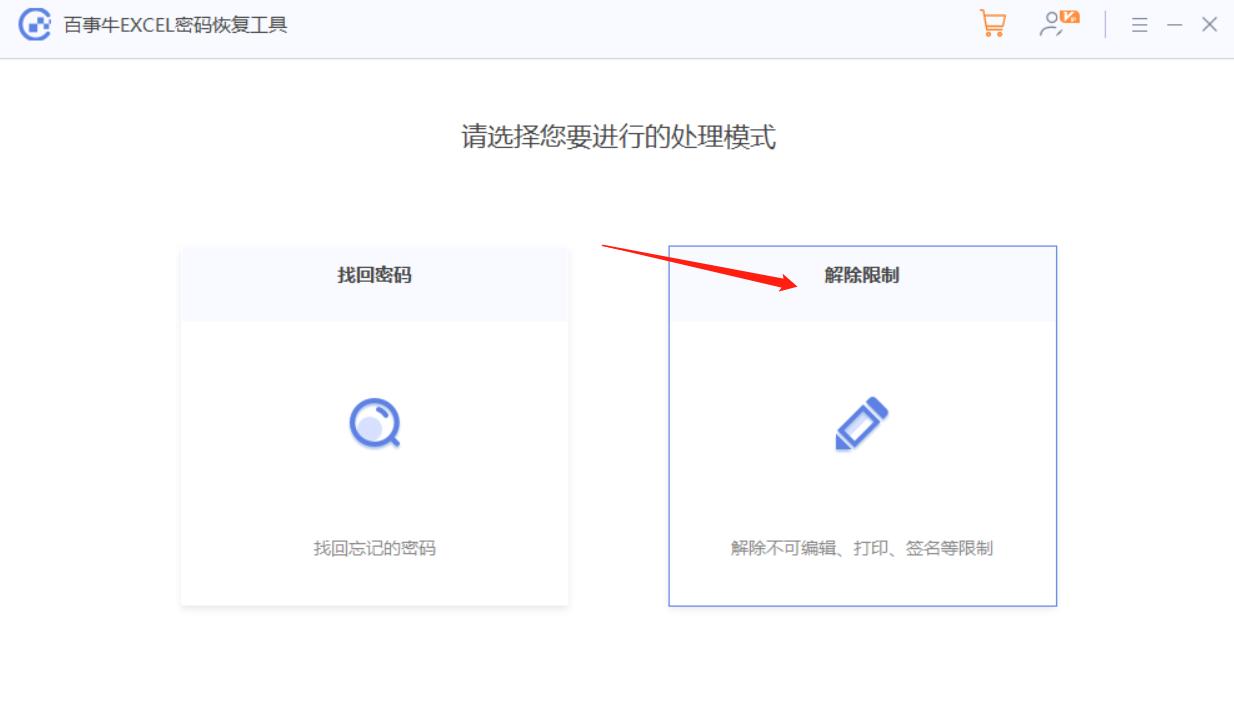
Atas ialah kandungan terperinci Saya tidak mahu 'perlindungan sekatan' jadual Excel, bagaimana untuk membatalkannya?. Untuk maklumat lanjut, sila ikut artikel berkaitan lain di laman web China PHP!
Artikel berkaitan
Lihat lagi- Penjelasan terperinci tentang cara membuka dan membaca fail CSV
- Langkah dan langkah berjaga-jaga untuk membuka dan memproses fail format CSV
- Kaedah dan petua untuk membuka fail CSV: Sesuai untuk pelbagai perisian
- Panduan ringkas untuk manipulasi fail CSV
- Belajar untuk membuka dan menggunakan fail CSV dengan betul

